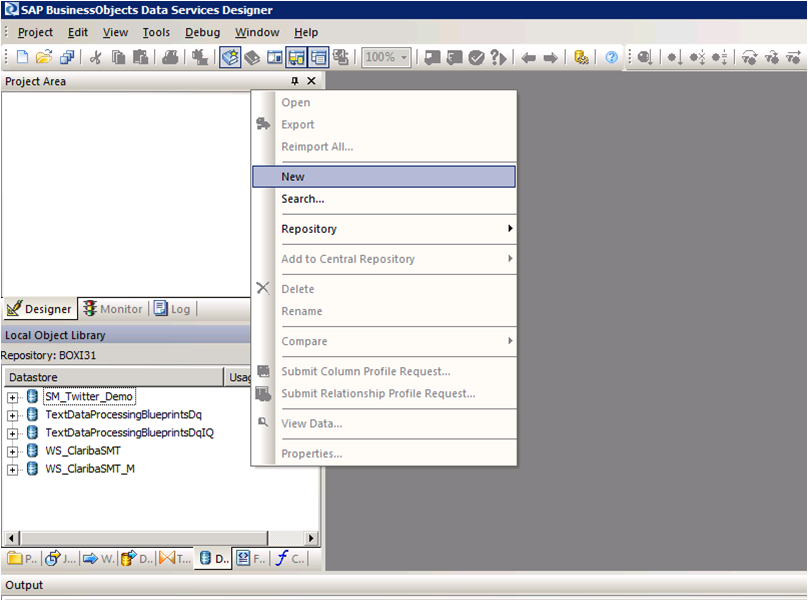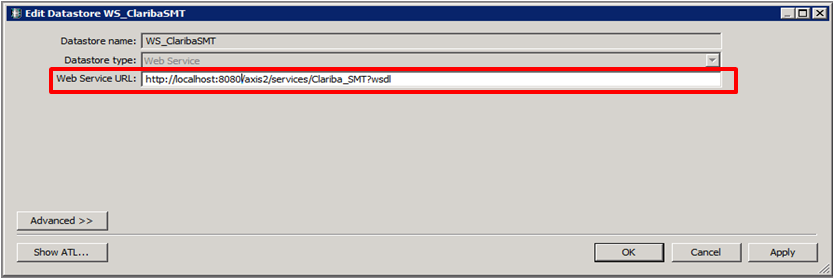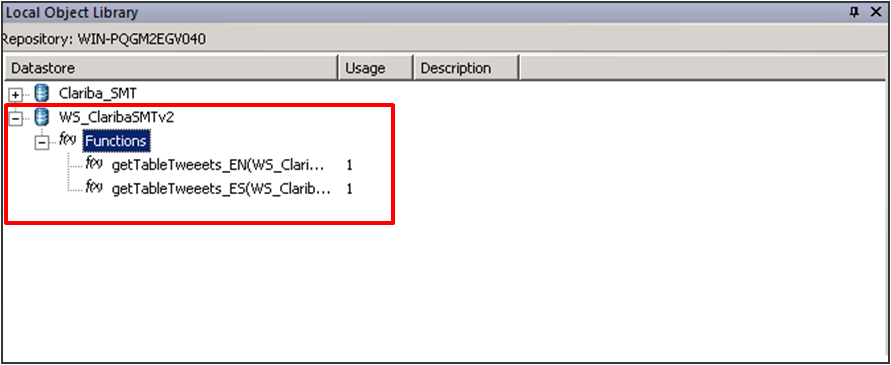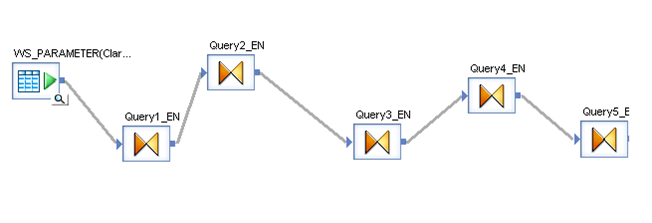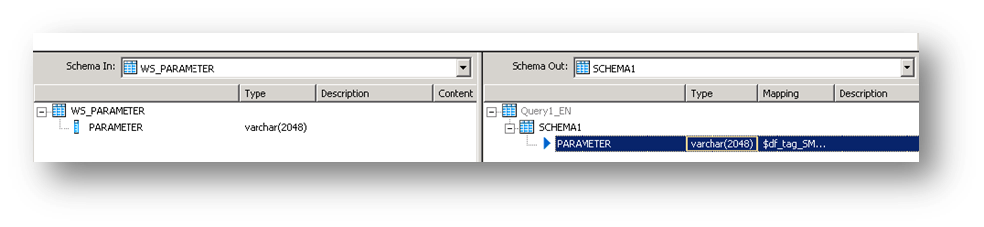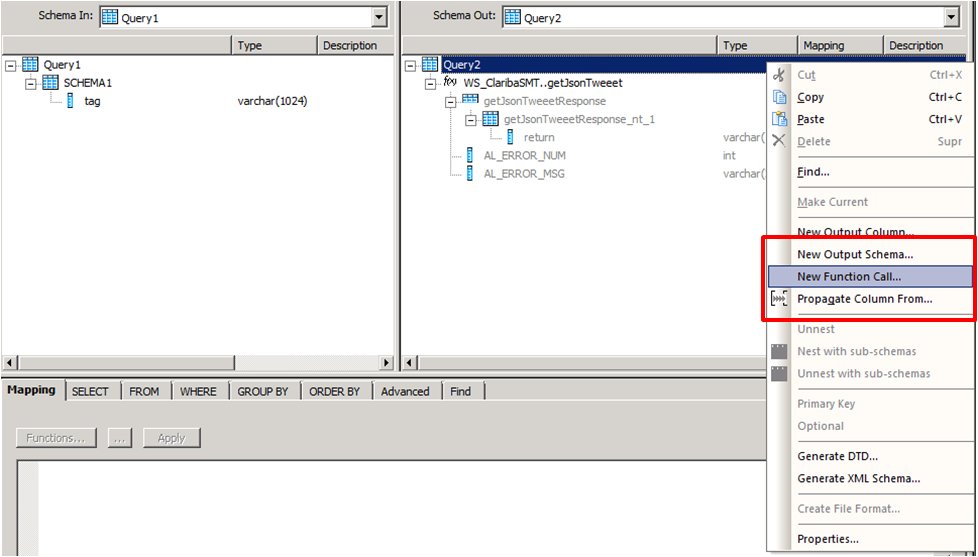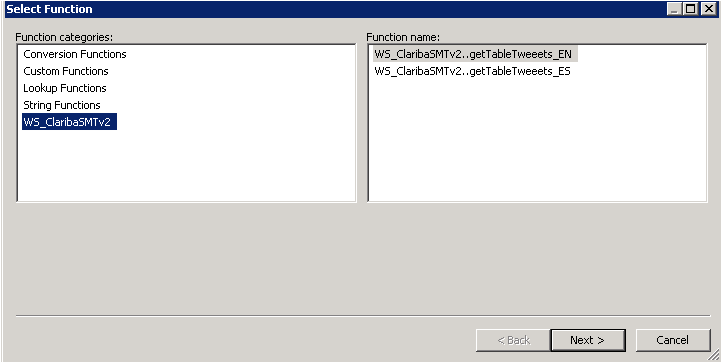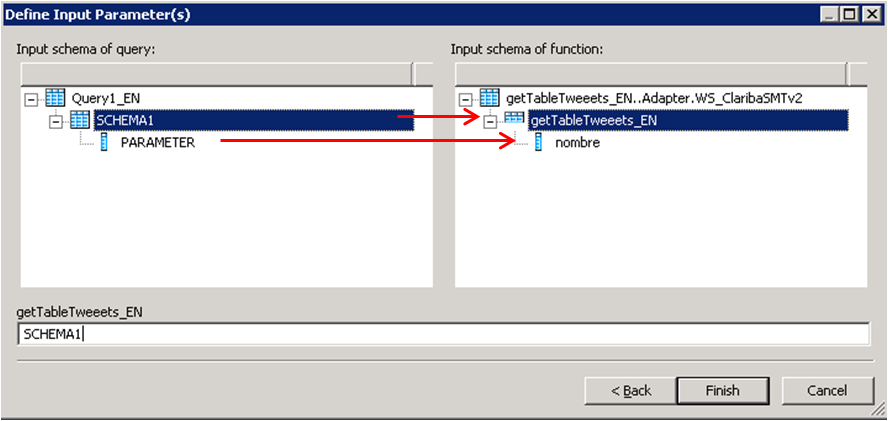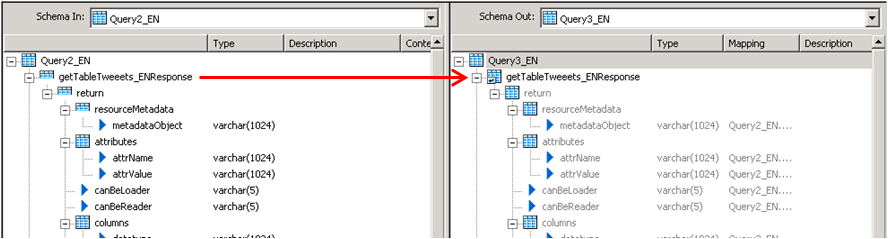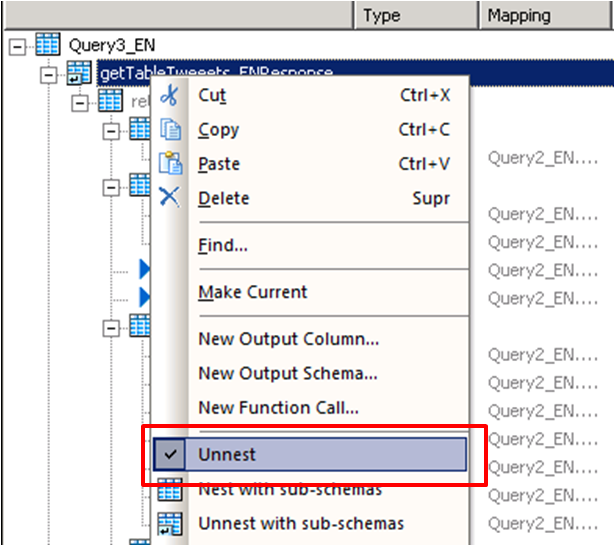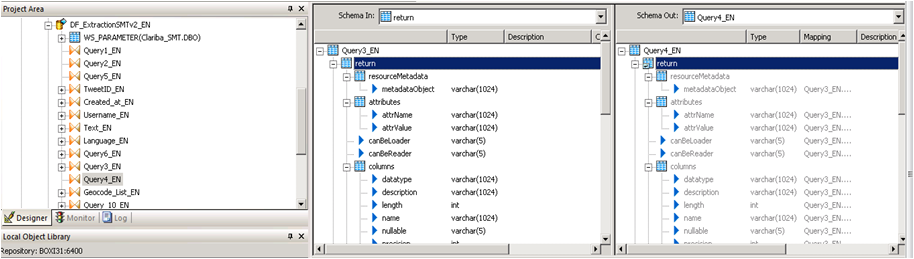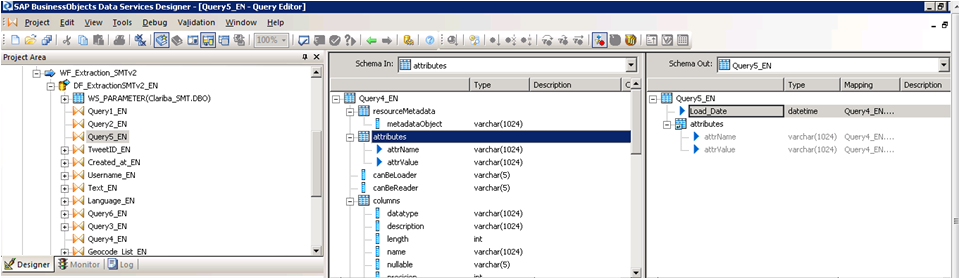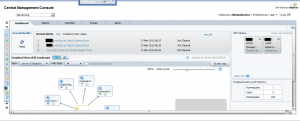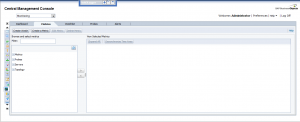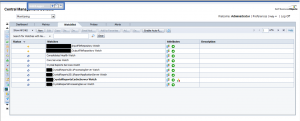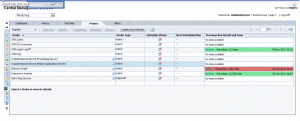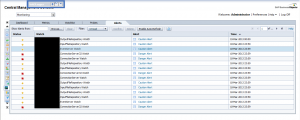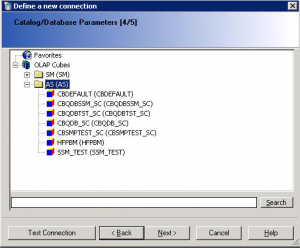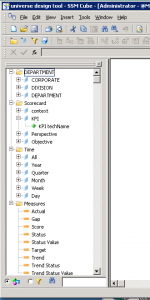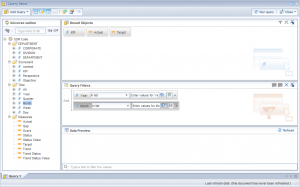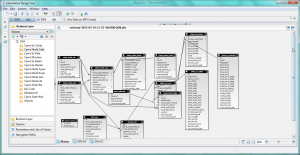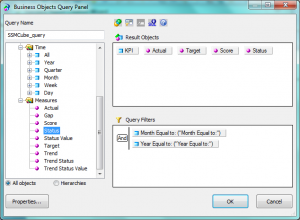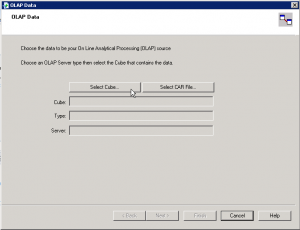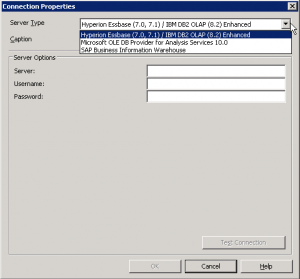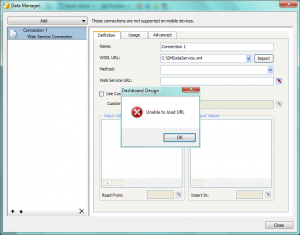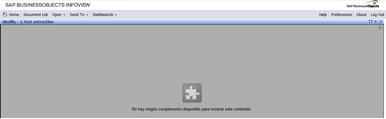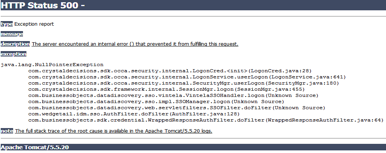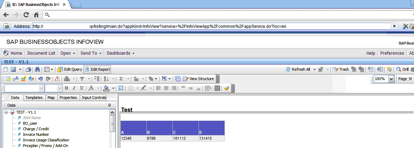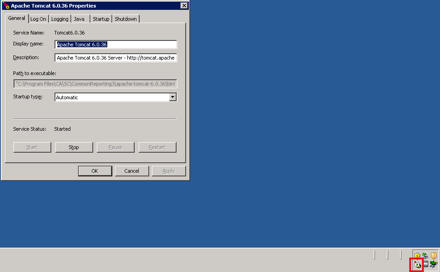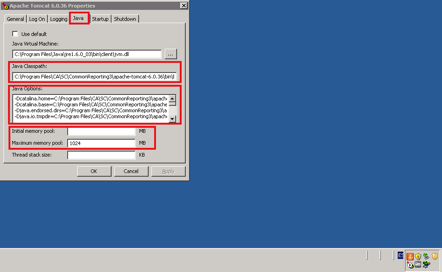This post is about SAP BusinessObjects Dashboards (formerly known as Xcelsius) and its intricate form of work. If you are an assiduous dashboard developer or just beginning to work with the tool, you will notice some bugs that interfere with your developing and slows you down. My main goal is to talk about the bugs or "misfortunes" that I have commonly faced in SAP BO Dashboards (Xcelsius) and the workarounds that I have found to save you some time when working with this tool. My second objective is to open a discussion where you can comment on other SAP Dashboards issues and solutions you found.
Integración de tablero en SAP Crystal Reports
In this blog article I would like to share with you how to embed a dashboard in a Crystal Report using flash variables. First of all let’s give a scenario that leads us to do that. In this case we wanted to create a dashboard for a SAP GRC module. The problem was that we could not connect to the system directly with SAP BusinessObjects Dashboards (Xcelsius for the most nostalgic ones). Apart from that, there is a good thing about having a dashboard embedded in Crystal, you will have a dashboard that can be refreshed from Crystal Reports without needing a previous authentication. You will also be able to save the “report” (you can show the dashboard) in PDF with saved data and the dashboard will be completely clickable and navigable.
Cómo cargar y leer Web Services Data Store en Data Integrator
En este artículo, le enseñaré en 12 pasos cómo cargar y leer la información recuperada por un servicio web basado en una aplicación Java como fuente de información. Esto tiene una característica muy importante si, por ejemplo, está creando aplicaciones Java Social Media que leen información de Internet o si ha creado una aplicación Java que recupera información en Json Structure XML. Le mostraré cómo Data Services realiza solicitudes e interpreta las respuestas de un origen de datos de servicio web.
Si necesitas información de fondo sobre los primeros pasos de mi proceso, he hecho un primer post sobre cómo usar Data Services SDK libraries para construir un AWTableMetadata En una aplicación Java, seguida de la publicación donde expliqué cómo acceder a una aplicación JAVA como fuente de información Utilizando el WebService DataStore en SAP Data Services.access a JAVA application as a source of information
Si ya lees mis blogs anteriores, vamos a saltar en cómo cargar y leer Web Services Data Store en Data Integrator.
Paso 1:
Abra el Diseñador de servicios de datos. Vaya a la perspectiva de Data Store y haga clic derecho con el ratón y seleccione New .New
Paso 2:
Establecer el nombre del extractor y la URL donde se encuentra su servicio web WSDL ( ver mi blog anterior para referencia ) .(see my previous blog for reference)
Paso 3:
Haga clic derecho en el botón "f (x)" Y seleccione Importar. Elija las funciones del servicio web que va a utilizar. En este ejemplo seleccionamos "getTableTweeetsEN" y "getTableTweeetsES".“f(x)”
Nota especial:
Para acceder a estas funciones dentro de una transformación tenemos que usar el esquema de llamada de función proporcionado por Data Services. En este caso, la función getTableTweets_EN recibe una entrada y devuelve una tabla (tabla AWTableMetadata). Este tipo de retorno viene en un formulario anidado de nuestro Servicio Web. Tendremos que resolver este esquema anidado haciendo un par de transformaciones a continuación.
Paso 4:
Seleccione el parámetro de entrada para las funciones; En este caso es un campo de una tabla llamada "WS_Parameter". Seleccionamos esa tabla como una tabla de origen y nuestro primer elemento en nuestro flujo de datos.
Paso 5:
Inserte una transformación en el flujo de datos como su segundo elemento. En esta primera consulta (Query1_EN). Creamos un SCHEMA llamado Schema 1, y asignamos el campo proveniente de la base de datos "Parameter" como un atributo de este Schema.
Paso 6:
Cree una segunda transformación (Query2_EN). Esta consulta se encargará de llamar al servicio web con el parámetro de entrada mediante el procedimiento de llamada de función. Haga clic con el botón derecho del ratón en la tabla de esquemas llamada Consulta2 y seleccione Nueva llamada de función.
Paso 7:
Seleccione el WS_ClaribaSMT dataSotre en el panel izquierdo, el panel derecho muestra las funciones que importamos al Data Store. Seleccionamos el primer getJsonTweet (para el idioma inglés) y clicamos en Siguiente.
Paso 8:
Tenemos que mapear la nueva función llamada Schema con el nuevo Schema1. Esta es la estructura utilizada para llamar a un Servicio Web en Servicios de Datos. En este caso estamos llamando a la función getJsonTweets_EN con un parámetro nombre. Estructura que coincide con nuestro SHEMA1. A continuación, haga clic en Finalizar .Finish
El resultado final contendrá la llamada a la función. También puede agregar un atributo debajo de la llamada de función. En este caso agregamos "load_date" que contiene el sysdate que representa la fecha de los datos de carga.
Paso 9:
La tercera consulta se encargará del reconocimiento de los datos devueltos por el servicio Web. En este caso, el Esquema se encuentra en el panel izquierdo. Para capturar esto en el integrador de datos necesitamos desacoplar este esquema hasta llegar al "objeto de retorno" que contiene los datos.
Hacemos clic en el panel izquierdo encima de getJsonTweetResponse y lo arrastramos hacia el panel derecho. Luego hacemos clic derecho sobre el getJsonTweetResponse desde el panel derecho y seleccionamos la opción "Unnest". Esto causará la división entre los esquemas. Procedemos a capturarlo en la próxima consulta anidada.
Paso 10:
Hacemos el mismo procedimiento en la consulta 4, arrastramos el getJsonTweetResponse a la derecha y lo desentrañamos.
Paso 11:
Consulta 5 _EN contiene El resultado final que son dos variables que contiene el encabezado de la tabla más la fecha de carga.Query 5_EN contains
Paso 12:
El último paso depende de la implementación y las reglas de negocio. La tabla devuelta tendrá este formato.
Columna 1
Valor 1
Columna 2
Valor 2
Columna N ...
Valor N ...
Conclusión
Este método se aplica especialmente si está utilizando esquema de llamada de función y una matriz como tipo de devolución para su servicio web. Si su fuente es otra cosa diferente a una aplicación, la resolución del servicio web puede variar. El método para asignar la tabla final depende de usted y de sus necesidades empresariales. Una solución fácil podría ser agregar un ID a cada fila.
Si desea tener más información, lea mis blogs anteriores o deje un comentario a continuación.
Ahorrando el tablero de instrumentos con un clic en movimiento
Looking forward to add a little more to your visualizations? Spice them up with a clickable moving ticker! For those who are not familiar with Dashboard Design (formerly known as Xcelsius), a moving ticker is a banner which has a similar look to a stock market ticker displaying customized moving labels from right to left. The one described here is also clickable, which means that when you click on any label it can execute many actions such as opening URL’s.
We always try to build dashboards that people really use, and for that we need to find a balance between functionality and design. The design might not seem as important as the functionality, but trust me, in order to get the attention of users you need to build something that really catches their eyes, such as this ticker feature which is easily noticeable to do it´s constant movement.
Step by step process
In order to help you make your Dashboards eye-catching, I am going to show you how to build a clickable ticker to open URL’s with the following steps.
Let’s start by organizing our spreadsheet (find example below – Fig.1) with the following information:
- Labels: Information that will be displayed on the ticker
- URLs: Links that will be opened when clicking on the labels
- Auxiliary info: cells containing Index, destination, status, key, URL to open, which will be explained later on
When your spreadsheet is ready follow these steps:
1) Drag and Drop the ticker object to your canvas.
The ticker object can be found under the category “Selector”.
2) Configure the Ticker object’s properties.
In the General tab, assign the labels you would like to show on the dashboard.
Insertion type: Position
Destination: This cell is key as it will give the position number of the clicked label on the ticker.
e.g: If you click the third label of the ticker this cell will be a “3”, it it will change when you click another label.
3) Drag and Drop a URL object to your Canvas.
The URL object can be found under the category “Web Conectivity”
4) Configure the URL object’s properties and behavior.
URL: In this cell you need to build a “vlookup” formula as it is shown in fig.1.
In the behavior tab under the Trigger Behavior properties you find:
Trigger cell: This is going to be the same as the destination cell of the Ticker (Sheet1!D$4 in this case – Fig 2.).
Check the “When Value Changes” option.
Hide this button by selecting different values for the status and key cells as below:
The outcome and conclusions
After completing these steps you should have built a clickable moving ticker which will spice up your visualization.
This solution will allow you to:
- Open Intranet/Internet URL’s from moving labels.
- Change visibility dynamically for graphs and images from you Dashboard Design visualization.
- Enhance the design and gain visibility of your visualizations
I hope this feature is useful to you and it brings positive feedback from your end users. Please feel free to leave a comment or question below.
Introducción a la supervisión de CMC en SAP BO4 SP4
Hace unos meses, un cliente me preguntó cómo ser consciente de los problemas (desconexiones) en los diferentes servidores y servicios de su SAP BO4 SP4 sin necesidad de una persona para comprobar constantemente el estado. Luego comencé a investigar sobre la función de monitoreo en el CMC. La verdad es que no hay demasiada información en la documentación, sólo algunas páginas en la Guía del administrador de la plataforma, o las publicaciones o referencias a este tema en la web. Con este post, intentaré compilar toda esta información que he encontrado y explicaré el uso de estas características interesantes y le daré una breve introducción al monitoreo de CMC.
First of all, let me explain what is CMC monitoring: Monitoring is a new feature of the CMC that appears with SAP BusinessObjects 4 and allows Administrators to see the use and health of the BO system. For this, it uses watches, probes, metrics and alerts. There are some default ones, which allow the Administrator to start playing around with monitoring without a huge knowledge on the topic and obtain really useful information about the status of the system. Before using this feature we need to know the actions we must perform and the existing limitations.
Además, debemos asegurarnos de que la información para el monitoreo se almacene en la base de datos de Monitoreo. Esta es una base de datos Derby y funciona independientemente de los otros dos DBs en SAP BusinessObjects. Para activar la base de datos de monitoreo necesitamos iniciar sesión en el CMC, e ir a Aplicaciones, y hacer doble clic en la Aplicación de Monitoreo. Esto abrirá la ventana Propiedades de la aplicación de supervisión. Asegúrese de que "Activar la aplicación de supervisión" esté marcada. Haga clic en Guardar y cerrar. El paso final es reiniciar el Adaptive Processing Server (APS) si no se ha comprobado. La información de la base de datos se borra cada vez que llegamos a 1 GB de información. Podemos aumentar ese tamaño en el CMC.
Supervisión
Para acceder a la sección de monitoreo de la CMC, debemos ir a Aplicaciones> Monitoreo
Como podemos ver en la imagen anterior, hay 5 diferentes pestañas en esta sección: Dashboards, Metrics, Watchlists, Probes and Alerts. Vamos a correr a través de cada uno:
1. Paneles
es la pestaña predeterminada y como su nombre indica que es un tablero que está dividido en 5 partes:
- Salud en general: Es un icono que muestra si la BO está funcionando correctamente o no.
- Alertas Recientes: Aquí podemos ver las alertas activadas las últimas 24 horas por el sistema.
- Graphical view of BI Landscape: this panel includes a graphical or tabular view of the Watches within the system .We can drill down click in them.
- Estado de KPIs: Esta parte muestra tres Indicadores de Desempeño Clave para el sistema. También podemos profundizar haciendo clic sobre ellos.
- Métricas de nivel de implementación: podemos ver 3 métricas interesantes como los trabajos en ejecución, los usuarios y los trabajos pendientes.
2. Métrica
Las métricas son piezas individuales de información que contribuyen a conocer la salud de los diferentes componentes del sistema.
Las métricas se utilizan para medir la salud de un componente. Las métricas que definimos dependerán de los componentes que estamos monitoreando y de nuestros requerimientos. Ejemplos de métricas son el tiempo de acceso del usuario, el tiempo de ejecución de la consulta, el porcentaje de uso de la CPU, el estado de disponibilidad de un servicio del sistema, etc. Podemos utilizarlos en Relojes y Alertas, estableciendo umbrales para alertas de advertencia y peligro. Hay alrededor de 250 métricas predefinidas. Además, podemos crear nuestras propias métricas si creemos que son necesarias. Normalmente, con los predeterminados, podemos comprobar el estado de casi todo en el sistema.
Si seleccionamos una métrica, podemos observar el estado histórico y actual de la misma.
3. Listas de observación
Esta pestaña nos permite monitorear los relojes que hemos creado. Los relojes son umbrales para las métricas que nos muestran si la métrica está en un estado saludable, de advertencia o en peligro.
Una vez más, hemos creado relojes por defecto. Podemos cambiar estos umbrales para adaptarlos a nuestro sistema. Además, podemos crear notificaciones a los relojes, por lo tanto, podemos pedirle al reloj que envíe un correo electrónico si el sistema está en peligro, por ejemplo. Hay un montón de opciones interesantes con los relojes. Les animo a probarlos por ustedes mismos.
Finalmente, podemos decidir cuáles son los relojes que queremos ver en la pestaña del tablero de instrumentos.
4. Sondas
Nos proporcionan la capacidad de monitorear nuestro sistema SAP BusinessObjects, utilizando flujos de trabajo de aplicaciones simuladas que se ejecutan a través de scripts basados en SDK.
Esta es la parte más interesante del monitoreo del CMC pero, al mismo tiempo, el más difícil. Como podemos crear sondas con un SDK, el poder de esta pestaña es enorme. Podríamos crear lo que queramos, pero no es muy fácil crear estas sondas. No hay ejemplos alrededor de la red o son muy difíciles de encontrar. (Voy a tratar de agregar otra entrada en este blog en el futuro con un ejemplo).
As I mentioned before, the system will provide default probes. We can choose among 9, which are:
- Sonda de inicio de sesión de inicio de sesión de CMS: supervisa si un usuario puede iniciar sesión con éxito en el sistema SAP BusinessObjects y cuánto tiempo tarda.
- Servicio Crystal Reports a través de la punta de prueba Page and Cache Server: supervisa la disponibilidad y el rendimiento del servicio Crystal Reports (a través de los servidores de página y caché).
- Servicio de Crystal Reports a través de la sonda de Report Application Server: Supervisa la disponibilidad y el rendimiento del servicio Crystal Reports (a través de RAS).
- Sonda Infoview: supervisa la disponibilidad y el rendimiento del inicio de sesión / cierre de sesión de la aplicación web InfoView.
- Sonda de supervisión del servicio de Web Intelligence: comprueba la disponibilidad y el rendimiento del servicio Web Intelligence a través de los servidores de informes.
- Sonda Ping de CMS: Comprueba la funcionalidad principal del CMS.
- CMS Cache probe: Comprueba la disponibilidad de la caché CMS.
- Sonda de conexión de base de datos de CMS: prueba la conexión con el repositorio de CMS.
- Iniciar y detener servidores: prueba para iniciar y detener los distintos servidores del sistema.
5. Alertas
Aquí es donde aparecerán todas las alertas que hemos configurado en la lista de seguimiento.
Esta es una lista de las alertas que el sistema plantea. Podemos ver los diferentes detalles de las alertas al hacer clic en ellos. Estas alertas también pueden enviar correos electrónicos y realizar acciones, dependiendo de lo que hemos establecido en la lista de seguimiento.
Cómo usar todo en uno
Con toda la información anterior, he explicado una visión general de las diferentes pestañas de la supervisión y también lo que podemos hacer con cada una de ellas.
Si queremos aprovechar todo el potencial, es fácil ver que todas las pestañas están conectadas y necesitamos usarlas todas. Un buen ejemplo podría ser el seguimiento del tiempo de respuesta para abrir un informe en el sistema. Para ello, utilizamos la detección "Web Intelligence Service Monitoring" que inicia sesión y tratamos de abrir y actualizar un informe en Web Intelligence. Después de esto, usamos la métrica del tiempo que lleva al sistema ejecutar la sonda y la métrica que dice si la sonda fue exitosa o no. Además, creamos un whatchlist con esta métrica y si las sondas tardan más de 5 segundos, enviará un correo electrónico informando al Administrador que el sistema está funcionando un poco lento y si la sonda falla o tarda más de 15 segundos , Enviará otro correo electrónico informándole que el sistema no funciona correctamente. Podemos programar esta sonda para que se ejecute diariamente.
Con este escenario simple somos capaces de detectar cualquier problema en el sistema automáticamente, antes de que cualquier usuario lo informe. Además, las alertas de las pestañas nos mostrarán si hay algo malo que no habíamos notado antes.
Conclusión
Como conclusión, podemos ver que al jugar con todas estas características, podemos lograr cosas realmente interesantes y obtener la mayoría de todo bajo control en nuestro sistema BO. Podría parecer difícil de aprender, pero hay muchas cosas que podemos hacer sólo con la configuración predeterminada. Después de acostumbrarse a ellos, es hora de jugar con el poder de las sondas auto-creadas y agregar más opciones personalizadas a nuestro monitoreo.
Espero que esta introducción al monitoreo le haya ayudado a entender un poco más cómo CMC Monitoring funciona en SAP BO 4 SP4.
Si tiene alguna pregunta o sugerencia, por favor deje un comentario a continuación.
Proporcionar datos de SSM a herramientas de generación de informes de SAP BusinessObjects - Exhausting all scenarios
In the last two months I have been in a couple of customers who were interested in the integration of SAP Strategy Management 10.0 with SAP BusinessObjects BI Platform 4.0. In this post I would like to explain what that integration is about.
First of all, a brief introduction about the solution. The SAP Strategy Management (SSM) software allows aligning the Strategy Plan of the company and its key objectives and spread it across all the organization. It is an out of the box Enterprise Performance Management solution in which you can insert the most important KPIs of your company in Balanced Scorecards or Strategy Maps and control their performance in relation to the Strategy of the company. Within SSM you can also create initiatives to implement improvements or corrective actions and link them to the objectives or KPIs.
Sometimes the customer has requirements to implement reports or further analysis on top of SSM and these cannot be covered with the standard functionality of the solution. In that case, the best option is to implement the integration between SSM and SAP BusinessObects reporting tools. Some examples of what you can do with that integration:
- Implementar paneles de medida a medida con los KPI y objetivos de SSM
- Implementar universos y permitir a los usuarios explotar información de SSM con Web Intelligence sin consumir licencias SSM adicionales
- Implemente Crystal Reports perfectos en la parte superior del SSM
- Fomentar la propiedad con Publicaciones. Por ejemplo, envíe una lista de KPI que no están funcionando bien a sus usuarios responsables
Para implementar dicha integración, puede seguir la guía de configuración de SAP SSM. Sin embargo, en algunos casos, hay falta de documentación y hay que hacer cosas fuera del script. En otros casos, la documentación existente no se ha actualizado todavía a BI 4.0 y SSM 10.0. Y finalmente, a veces la documentación es incorrecta o el software tiene errores y no se puede configurar la integración.
En este post analizaremos los siguientes escenarios:
- Informes de Web Intelligence sobre los modelos SSM
- Informes de Web Intelligence sobre un modelo de datos SSM (solución desarrollada por Clariba)
- Crystal Reports en la parte superior de SSM (explorando diferentes opciones)
- Dashboards en la parte superior de SSM (explorando diferentes opciones)
Estos escenarios se han implementado con los siguientes componentes de software:
- SAP NetWeaver 7.3 SP08
- SAP SSM 10.0 SP06
- Plataforma de BI de SAP BusinessObjects 4.0 SP05
- Informes de Crystal 2011 SP05
- Cuadros 4.0 SP05
1. Informes de Web Intelligence sobre un modelo SSM
Según la documentación de SAP, podemos configurar el proveedor de ODBO para construir un Universo en la parte superior de los modelos SSM. El problema es que todavía tenemos que usar el Diseñador de Universo en lugar de la Herramienta de Diseño de Información del BI 4.0. A continuación se indican los pasos para configurar el proveedor ODBO e implementar su primer informe en la parte superior del SSM:
- Vaya a su servidor BO 4.0 y asegúrese de tener un Servicio de Análisis Multimensional en el servidor BO. Detenga el servidor MDAS y el servidor de conexión en el Administrador de configuración central
- Copie la carpeta ODBOProvider de la ruta <DRIVE>: Archivos de programa (x86) SAP BusinessObjectsStrategy ManagementInternetPub de su servidor SSM al servidor BO
- En el servidor SSM, ejecute el archivo SSMProviderReg.bat en el servidor BO. Asegúrese de tener derechos de administrador en el servidor BO. Una vez completado, compruebe en el regedit que es capaz de encontrar el registro SSMProvider. 1 en el registro de Windows
- Modifique el registro de Windows para insertar la cadena siguiente en esa ruta (suponiendo que está utilizando una ventana de 64 -bit): HKEY_LOCAL_MACHINESOFTWAREWow6432NodeSAPSSMODBOProvider "servletUri" = "/ strategyServer / ODBOProviderServlet"
- Acceda a la siguiente ruta en el servidor BO: <DRIVE>: Archivos de programa (x86) SAP BusinessObjectsSAP BusinessObjects Enterprise XI 4.0 dataAccessconnectionServeroledb_olap
<DataBase Active="Yes" Name="Strategy Management 10.0">
<Aliases>
<ALIAS> Gestión de estrategias 10.0 </ALIAS>
</Aliases>
<LIBRARY> dbd_sqlsrvas </LIBRARY>
<Parameter Name="Family"> SAP BusinessObjects </>
<Parameter Name="Extensions"> Sqlsrv_as2005, sqlsrv_as, oledb_olap </>
<Parameter Name="MSOlap CLSID"> SSMProvider. 1 </>
</DataBase>
- Inicie el servidor MDAS y el servidor de conexión
- Ahora podemos ir al Universe Designer y empezar a implementar un Universo en la parte superior de nuestro Modelo. El primer paso es definir la conexión. En la lista de conexiones (recuperada del servidor de conexión) podemos ver ahora el nuevo registro que hemos insertado, Strategy Management 10.0:
- Defina los parámetros de conexión. Debe ser un usuario SSM con los permisos adecuados y debe informar a la dirección completa del servidor (FQDN) y su puerto.


- Una vez conectado al servidor SSM, verá la lista de cubos disponibles. La categoría AS permite acceder a las medidas (basadas en atributos y dimensiones) en el modelo de Application Server. El adaptador SM permite el acceso a la dimensión de la estrategia, que representa las dimensiones de gestión de la estrategia Scorecard e Iniciativa. No se presentan los detalles del Scorecard que no estén relacionados con el KPI, tales como los comentarios.
- Y finalmente veremos nuestro universo con las dimensiones disponibles, las clases estándar (Time y Scorecards) y las medidas. Puede mostrar los nombres técnicos de los objetos como detalle o puede definir jerarquías de Perspectivas, Objetivos y KPIs.
- Ahora podemos publicar el universo e ir a la Web Intelligence para comenzar a implementar nuestros informes sobre los modelos SSM.
2. Informes de Web Intelligence sobre el modelo de datos SSM
Esa es una solución que puede implementar si tiene un conocimiento avanzado del modelo de datos SSM. Puede implementar un Universo UNX con la Herramienta de Diseño de Información enlazando todas las tablas de la Entrada y Aprobación, los Nodos del Scorecard, el Creador de Cubos o las Iniciativas. Las ventajas de esta opción son que tiene acceso a información adicional no disponible en el Cubo de SSM, como las Iniciativas, los usuarios relacionados con los KPI específicos, los atributos de los KPI, etc.
If you are interested in such an option, please, contact us. Keep in mind that it is not a supported option from SAP but we have implemented it many times and we know it works.
3. Crystal Reports on top of SSM
La integración de SAP Crystal Reports con SSM se puede realizar de 4 maneras diferentes:
- Implementación de una consulta como un servicio Web desde el universo, construido en pasos anteriores: hemos logrado implementar ese escenario
- Conectando Crystal Reports al Universo encima de los Modelos SSM que hemos construido en el primer paso: ese escenario no funciona aunque seguimos las instrucciones de SAP
- Uso de una conexión OLE DB (ADO): esta opción, no explicada por SAP, está disponible si instalamos el proveedor ODBO pero no hemos logrado que funcione
- Uso de la conexión OLAP: de acuerdo con la documentación SAP, podemos crear un informe de cubo OLAP en Crystal Reports. Debemos ser capaces de seleccionar la opción de gestión de estrategia en la siguiente pantalla para insertar datos de conexión SSM, pero no hemos podido encontrar esa opción
4. Cuadros de mando que utilizan conexiones de servicios web
Utilizando Dashboards, tiene dos formas diferentes de implementar el acceso a los datos:
- Implementar una consulta como un servicio Web (QaaWS) para recuperar la información relevante de los universos que habíamos implementado antes.
- Utilice los Servicios Web disponibles en SAP NetWeaver para recuperar información del SSM: de acuerdo con la documentación SAP necesita descargar el archivo WSDL SMDataServiceService y las aplicaciones CubeServiceService y llamar a las funciones dentro de ellos. Con nuestros Dashboards 4.0 SP05 no hemos podido procesar los archivos WSDL ya que la herramienta no puede cargar la URL.
Resumen
Proporcionar información de SAP Strategy Management a SAP BusinessObjects BI Platform 4.0 puede mejorar las capacidades de su sistema Strategy. Sin embargo, la integración no es tan fácil dada la falta de información sobre ese tema y la calidad de la información existente. Intentamos implementar todos los posibles escenarios de integración y hemos tenido éxito con Web Intelligence y esta es la ruta que recomendamos, ya que los escenarios relacionados con Crystal Reports y Dashboards no funcionaban al usar SSM 10.0 y BI 4.0.
Estaremos siguiendo estos temas y le informaremos si finalmente logramos resolverlos. Si tiene alguna sugerencia o si encontró una solución a estos problemas, por favor deje un comentario a continuación.
Uso de Google Chrome con SAP BusinessObjects
Todos sabemos que hay muchos navegadores de Internet disponibles, pero definitivamente Google Chrome es uno de los más utilizados hoy en día y por lo tanto hemos tenido un montón de comentarios de nuestros clientes relacionados con el uso de cromo con SAP BusinessObjects.
Un problema principal encontrado por los usuarios es que cuando se usa Google Chrome en InfoView o BiLaunchPad aparece una pantalla de error de plug-in que falta cuando se intenta modificar un informe y también se muestra una pantalla de error HTTP Status 500 al intentar iniciar sesión SAP BusinessObjects Explorer. En este blog voy a proporcionar una solución a estos problemas.
La solución que hemos encontrado es usar un complemento de Google Chrome llamado "pestaña IE", que emula Internet Explorer en Chrome.
Pasos para instalarlo:
- From Google Chrome, introduce the link in the url bar and install the add-on. https://chrome.google.com/webstore/detail/hehijbfgiekmjfkfjpbkbammjbdenadd
- Una vez instalado verá una pequeña carpeta con el logotipo de IExplorer en la esquina superior derecha de Google Chrome.
- Haga clic en la carpeta y aparecerá otra barra de URL
- Introduzca el enlace Infoview / BI LaunchPad en la nueva barra y comience a trabajar con ella.
Además, en caso de que necesites hacer clic en un vínculo Abrir documento y quieres que Google Chrome se abra automáticamente con él, necesitarás agregar la URL de tu servidor para que se abra correctamente, para ello debes seguir estos pasos:
- Haga clic derecho en la carpeta pequeña con el logotipo de IExplorer
- Elegir opciones
- Agregar el texto de la dirección del servidor en el campo URL automático
El resultado
Las aplicaciones basadas en la Web de SAP BusinessObjects se pueden utilizar con Google Chrome con éxito, consulte los siguientes ejemplos:
Resumen
Los principales beneficios de la aplicación de estos consejos son, con la ayuda de Google Chrome:
- Modificar documentos en Infoview / BILaunchPad
- Iniciar sesión y administrar espacios en SAP BusinessObjects Explorer
- Aumente la velocidad de navegación mientras pasa por las carpetas de la plataforma
De acuerdo con el PAM oficial de SAP (Matriz de disponibilidad de productos), Google Chrome no es totalmente compatible debido a su velocidad de desarrollo rápido, por lo que el uso y actualización frecuente de este complemento es muy recomendable.
Hope this will help you have a better experience when working with SAP BusinessObjects. If any doubts or suggestions please leave a comment below.
Cómo configurar la conectividad de SQL Server para WebI desde SAP BusinessObjects BI4. 0 en Linux
Hoy en día hemos notado que algunos de nuestros clientes están siguiendo la tendencia de los productos de código abierto. De hecho, Linux es una gran opción de sistema operativo debido a que es totalmente compatible con SAP BusinessObjects BI 4 y también ayuda a las empresas a reducir costos. Sin embargo, Linux ha conservado la forma en que funciona el clásico sistema operativo Unix y por lo tanto todo se trata de derechos y comandos por lotes. Por lo tanto, un conocimiento técnico Linux avanzado es obligatorio antes de entrar en él.
El propósito de esta entrada de blog es compartir los problemas que enfrentamos en uno de nuestros clientes que ejecutan SAP BusinessObjects BI4 SP4 en una versión de Red Hat Enterprise Linux Server 6.3 usando MySQL 5.1. 61 como base de datos del sistema y cómo Los resolvió.
El problema salió cuando justo después de una migración de la base de datos de producción (un nuevo SQL Server 2008) todos sus documentos WebI dejaron de ejecutarse desde el Launchpad de SAP BI4 con un error inusual "Error de base de datos. WebI única para ejecutar y el negocio de todo el núcleo se puso en peligro. Rich Client no tuvo ningún problema en Windows. Después del primer análisis, descubrimos que la instalación predeterminada del controlador ODBC de SQL Server era Configurado correctamente para conexiones de 2 bits en el servidor Linux mientras que WebI requiere conectividad de controlador ODBC de 3 bits para ejecutarse en el Launchpad de SAP BI4.
Cuando llegó a este punto tuvimos que aplicar un par de notas OSS. El primero fue OSS 1607125 "Cómo configurar la conectividad de SQL Server para WebI desde un entorno BI4. 0 unix" . La resolución es:
1. Abrir env.sh bajo <install directory> / Sap_bobj / setup /
2. Busque la línea siguiente
$ LIBRIR: $ LIBDIR32: $ WCSCOMPONENTDIR: $ PLUGINDIST / auth / secEnterprise: $ {CRPEPATH64}: $ {CRPEPATH}: $ {MWHOME}: $ PLUGINDIST / desktop / CrystalEnterprise.Report: $ {BOBJEDIR} enterprise_xi40 / $ SOFTWAREPATH32 / ras: $ {BOBJEDIR} mysql / lib "
3. Modifique la línea anterior agregando lo siguiente
": $ {BOBJEDIR} enterprise_xi40 / linux_x64 / odbc / lib: $ {BOBJEDIR} enterprise_xi40 / $ SOFTWAREPATH32 / odbc / lib"
La línea debería verse así
$ LIBRIR: $ LIBDIR32: $ WCSCOMPONENTDIR: $ PLUGINDIST / auth / secEnterprise: $ {CRPEPATH64}: $ {CRPEPATH}: $ {MWHOME}: $ PLUGINDIST / desktop / CrystalEnterprise.Report: $ {BOBJEDIR} enterprise_xi40 / $ SOFTWAREPATH32 / ras: $ {BOBJEDIR} mysql / lib: $ {BOBJEDIR} enterprise_xi40 / linux_x64 / Odbc / lib: $ {BOBJEDIR} enterprise_xi40 / $ SOFTWAREPATH32 / odbc / lib "
4. Navegar a <install directory> Sap_bobjenterprise_Xi40
5. Abra el archivo odbc.ini utilizando vi u otras herramientas del editor de texto.
6. Busque la entrada para Sql Server DSN. La entrada DSN predeterminada en odbc.ini se denomina "[SQL Server Native Wire Protocol]", pero se recomienda crear su propia entrada DSN utilizando los mismos parámetros especificados en el DSN predeterminado.
7. Actualizar la sección "Controlador" del DSN para que apunte a 64 versión de bits de los controladores ODBC de SQL Server
Driver = < directorio de instalación > / Sap_bobj / enterprise_xi40 / linux_x64 /odbc/lib/CRsqls24.so
8. Reinicie el SIA
Sin embargo, el problema no se resolvió por completo. Recibimos un error nuevo con la siguiente descripción cada vez que intentamos ejecutar un WebI "Recibir el error: Error de base de datos: [DataDirect] [ODBC lib] No se encontró el archivo de información del sistema .. Compruebe la variable de entorno ODBCINI. 10901) (WIS 10901) " . Se trata de un problema de configuración del sistema operativo Linux con la variable de entorno ODBCINI . Asegúrese de que las variables de entorno estén correctamente configuradas de acuerdo con la nota OSS 1291142 - "Informes de Web Intelligence utilizando controladores DataDirect en Unix" (a partir de hoy todavía se aplica a BI4). La resolución es:
1. En el perfil Unix del usuario Bobje, agregue / modifique las siguientes variables de entorno y genere el perfil
BOBJEDIR = </ bobje export BOBJEDIR ODBC_HOME = $ BOBJEDIR / enterprise120 / <PLATFORM> / odbc export ODBC_HOME ODBCINI = $ BOBJEDIR / odbc.ini exportación ODBCINI LD_LIBRARY_PATH = $ BOBJEDIR / enterprise120 / <PLATFORM> / dataAccess / RDBMS / connectionServer: $ ODBC_HOME / lib: $ BOBJEDIR / enterprise120 / <PLATFORM> /: $ LD_LIBRARY_PATH exportar LD_LIBRARY_PATH
NOTA: Reemplace <PLATFORM> con linux_x86, solaris_sparc, aix_rs6000, hpux_pa-risc, dependiendo de su plataforma específica de Linux. NOTA: Debe establecer / exportar las variables env anteriores en el mismo orden que se muestra.
Asegúrese de utilizar el archivo $ HOME / .odbc.ini como su fuente predeterminada para la configuración de ODBC. Por lo tanto, modifique la variable ODBCINI de la siguiente manera:
ODBCINI = $ HOME / .odbc.ini exportación ODBCINI
2. Modifique el odbc.ini para agregar el DSN
[TestDSN] Controlador = <INSTALL_PATH> / enterprise120 / <PLATFORM> /odbc/lib/CRmsss23.so Descripción = DataDirect 5.3 Dirección del controlador de protocolo de cable de SQLServer = <sql_server host or ip> , <PORT> Base de datos = <DB_NAME> QuotedId = Yes AnsiNPW = No
NOTA: Su nombre DSN (TestDSN) debe ser el mismo nombre DSN que utilizó al crear la conexión ODBC en Windows
3. DataDirect proporciona tanto controladores OEM como OEM
Los controladores proporcionados por BI4 son controladores OEM. Básicamente, el WebI depende del ConnectionServer. De forma predeterminada, ConnectionServer está configurado para utilizar controladores NO OEM. Por lo tanto, hemos editado el servidor de conexión para permitir el uso de la marca OEM DD controlador. Los pasos son:
- Haga una copia de seguridad de $ BOBJEDIR / enterprise120 / <PLATFORM> /dataAccess/RDBMS/connectionServer/odbc/odbc.sbo
- Abra odbc.sbo con VI, busque DataDirect, hay 4 entradas una para cada servidor MSSQL que apoyamos.
- Cambiar todo 4 de No a Sí <Parameter Name="Use DataDirect OEM Driver" Platform="Unix"> Sí </>
4. Detenga todos los servidores XI
Ejecute ./stopservers, salga completamente de su shell unix y vuelva a iniciar sesión (para asegurarse de que se han configurado nuevas variables de entorno), vuelva a iniciar todos los servidores BI4.
Después de aplicar la nota de OSS, pudimos recuperar datos de SQL Server 2008 actualizando nuestros documentos WebI, sin embargo, notamos que la CPU estaba alcanzando 100% cada vez que usábamos un WebI de alguna manera. Al pasar por los archivos de registro encontramos errores como "MS SQL Server 2008 | JobId: 61340512 | EXIT SQLGetDiagRec con código de retorno - 1 (SQL_ERROR)" .
Hemos echado un vistazo a la odbc.ini Archivo y nos enteramos de que QWESD entrada que no era inicialmente de alguna manera apareció. Mientras estábamos copiando la información de un origen de datos existente no lo necesitábamos todo y decidimos quitar el QEWSD =
Finalmente comprueba que Sí <> Ubicado en sqlsrv.sbo Archivo en / opt / bi40 / sap_bobj / enterprise_xi40 / dataAccess / connectionServer / odbc está establecido en Sí.
Esperamos que nuestra experiencia sea un enfoque rápido de solución de problemas para usted. Si tiene algún consejo o sugerencia para mejorar este artículo, por favor deje un comentario a continuación.
Tomcat Actualización de la versión 5 a 6 en BOXI 3 .x: cierre el riesgo de seguridad
Esta publicación le guiará a través de los pasos sobre cómo realizar con éxito la actualización de su Tomcat de la versión 5 a 6 en BOXI 3 .x para eliminar el riesgo producido por un agujero de seguridad. El proceso se realizó en un entorno con Windows Server, SAP BusinessObjects Enterprise XI 3.1 SP3 y Apache Tomcat 5.5. El nuevo Apache Tomcat utilizado fue la versión 6.0. 36.
Resolución y pasos
Todas las instrucciones a continuación utilizan rutas predeterminadas para las instalaciones de SAP BusinessObjects y Tomcat 6 en un sistema Windows donde los archivos se colocan en "C: Archivos de programa"; Usted puede cambiar substituya estas carpetas con sus los propios.
1) Descargue Tomcat 6.0 .x instalador de servicio (Donde la x es la versión que desea).
2) Este paso sólo es necesario si la instalación de SAP BusinessObjects no tiene instalado el Java JDK:
2 a) Descargue la JDK 5.0 Actualización 22.
2 b) Instale el paquete JDK 5.0 Update 22.
3) Ejecute e instale el ejecutable de Tomcat 6.0 .x. Aparecerá la pantalla de bienvenida. Haga clic en Siguiente.
4) Haga clic en "Acepto" en la pantalla Contrato de licencia.
5) Seleccione el tipo de instalación en el cuadro desplegable y haga clic en Siguiente.
6) Introduzca la carpeta de destino donde se instalará Tomcat 6. Haga clic en Siguiente
7) Introduzca el nombre de usuario y la contraseña para iniciar sesión en el administrador y haga clic en Siguiente.
8) Introduzca la ruta mencionada a continuación que señale a JRE suministrada con BOE XI 3.1 (o el JDK en "C: Program FilesJavajdk1. 5.0 _22" que se instaló en el paso 2). Haga clic en Instalar.
9) Desactive la casilla de verificación "Mostrar Léame". Haga clic en Finalizar.
10) Tomcat comenzará ahora. Habrá un icono pequeño en la bandeja del sistema como se muestra a continuación.
11) En caso de que su sistema sea 64 bit, puede descargar los binarios de bit de Tomcat 6.0 .x 64. Necesita los archivos tomcat.exe y tomcat6.exe.
11 a) Detenga Tomcat y luego sobrescriba los archivos tomcat.exe y tomcat6.exe en el directorio donde instaló Tomcat a "C: Programa FilesApache Software FoundationTomcat 6.0 bin" después de realizar una copia de seguridad de los archivos actuales.
11 b) Inicie el servicio Tomcat nuevamente.
12) Haga clic con el botón derecho en el icono y haga clic en Configurar.
13) Aparecerá la pantalla Propiedades de Apache Tomcat. Haga clic en la pestaña Java.
14) Añade la ruta de acceso "C: Program FilesBusiness Objectsjavasdklibtools.jar" en el campo Java Classpath después de la entrada existente separada por un punto y coma (;).
15) Añade el valor 1024 (el valor depende de tu RAM) en el campo Mínimo y Máximo de agrupación de memoria.
16) Agregue los siguientes valores en el campo Opciones de Java.
-Dbobj.enterprise.home = C: / Archivos de programa / Business Objects / BusinessObjects Enterprise 12.0 / -Xrs -XX: MaxPermSize = 512 M -Dbusinessobjects.olap.bin = -Dbusinessobjects.olap.stylesheets = C: / Archivos de Programa / Objetos de NegocioOrganización de Inteligencia de Negocios 12.0 / stylesheets / -Djava.awt.headless = true -Daf.configdir = C: / Archivos de Programa / Business Objects / Dashboard and Analytics 12.0
17) Haga clic en Aplicar, OK y reinicie el servicio Tomcat.
18) Abra el archivo config.tomcat6 en el Bloc de notas. Puede ubicarse en la carpeta "C: Program FilesBusiness Objectsdeployment".
19) Descomente la variable "as_service_name".
20) Asigne los siguientes valores a las variables respectivas:
- As_dir = <installation directory of Tomcat 6>
- as_instance = localhost
- As_service_name = Tomcat6
21) El archivo debería verse así:
##
Utilidad de configuración de Business Objects
##
# as_dir: el directorio de instalación del servidor de aplicaciones
As_dir = C: Archivos de programaApache Software FoundationTomcat 6.0
# As_instance: la instancia del servidor de aplicaciones para implementar en (representa el nombre de una carpeta en el directorio conf / Catalina)
as_instance = localhost
# as_service_name: en windows, el nombre del servicio tomcat cuando tomcat está instalado como un servicio
As_service_name = Tomcat6
# as_service_key: en windows, cuando tomcat está instalado como un servicio, el nombre de la clave donde se almacenan los parámetros de inicio de java
# (generalmente no hay necesidad de tocar esto)
As_service_key = HKLMSOFTWAREApache Software FoundationProcrun 2.0 $ {as_service_name} ParámetrosJava
# As_service_key_value: nombre del valor String donde se almacenan los parámetros de inicio de java, en la clave apuntada por as_service_key
# (generalmente no hay necesidad de tocar esto)
As_service_key_value = Opciones
22) Guarda y cierra el archivo.
23) Abra el archivo tomcat6.xml en el Bloc de notas. Puede ubicarse en la carpeta "C: Program FilesBusiness Objectsdeployment".
24) Asegúrese de que el archivo tenga la ruta correcta al ejecutable Tomcat6. 0 .x. Este es el camino donde se instaló Apache Tomcat.
<exec dir="${as_dir}/bin" executable="${as_dir}/bin/Tomcat6.0.36.exe" failonerror="false">
25) Asigne el valor correcto a la variable respectiva en caso de que no la tenga.
26) Guarda y cierra el archivo.
27) En el directorio "C: Program FilesApache Software FoundationTomcat 6.0 conf" cree una carpeta llamada Catalina. Dentro de la carpeta Catalina cree otra carpeta llamada localhost
"C: Archivos de programaApache Software FoundationTomcat 6.0 confCatalinalocalhost"
28) Abra el símbolo del sistema (siempre como administrador) haciendo clic en Inicio, Ejecutar, escriba "cmd" y haga clic en Aceptar.
29) Cambie el directorio de despliegue dentro de la ruta de instalación de SAP BusinessObjects instalada ("C: Program FilesBusiness Objectsdeployment").
30) Ejecute el comando "wdeploy tomcat6 deployall".
31) Un mensaje BUILD SUCCESSFUL aparecerá una vez que el despliegue de todos los archivos WAR tenga éxito. Si no es así, debe revisar los errores y corregirlos según sea necesario.
32) Apache Tomcat 6.0 .x se implementa y se configura para su uso con SAP BusinessObjects Enterprise XI 3.1 SP3.
33) Ahora puede utilizar la herramienta de administración de Windows Services o la herramienta de configuración de Tomcat para configurar Tomcat para que se inicie automáticamente en el inicio del sistema si lo desea.
Con esta guía sencilla para la actualización debe estar todo listo para su instalación. Esperamos que esto ayude a hacer una transición rápida para sus aplicaciones cerrando el riesgo de seguridad.
Si tiene alguna pregunta o algo que añadir para ayudar a mejorar este post, no dude en dejar sus comentarios.
Administración de dependencias ETL con BusinessObjects Data Services (Parte 1)
¿Está satisfecho con la forma en que actualmente gestiona las dependencias en su ETL? Las dependencias entre trabajos (o partes de trabajos) son un aspecto importante de la gestión de ETL. Se refiere a preguntas como: ¿Desea ejecutar el trabajo B si el trabajo A falló? Imagine que tiene un trabajo C con subtarea 1 (tiempo de ejecución habitual: 3 horas) y subproceso 2 (tiempo de ejecución habitual: 2 minutos). Si el subproceso 1 ha sido satisfactorio y ha fallado el subproceso 2, ¿puede reiniciar el trabajo C sin reiniciar el subproceso 1?
Tan pronto como tenga más de 1 trabajo simple, tendrá que administrar sus dependencias. En este artículo (parte 1 de una serie de artículos sobre el manejo de dependencias de ETL) enumeraré primero algunas de las características que busco en un sistema de administración de dependencia ideal. A continuación, echaré un vistazo a algunas de las posibilidades ofrecidas por SAP Data Services 4. En la parte 2 (mi siguiente post), voy a proponer la arquitectura de un posible sistema de gestión de dependencias. En la parte 3, entraré en los detalles de la implementación en Data Services. Terminaré con la parte 4 diciéndole cómo fue la implementación, y si algunas mejoras son posibles.
El sistema de gestión de dependencias ideal
En este post voy a usar la palabra "proceso" para diseñar una serie de ETL operaciones que tienen un significado juntos. Ejemplo: extraer una tabla de origen, crear una dimensión o actualizar una tabla de hechos. El objetivo aquí es administrar las dependencias entre los procesos: la actualización de una tabla de hechos probablemente sólo debería permitirse si la actualización de las dimensiones correspondientes fue exitosa.
Un sistema de gestión de dependencias debería tener al menos las siguientes características:
- Ejecutar un proceso sólo si sus prerrequisitos se han ejecutado correctamente
- Después de un error, ofrezca la opción de volver a ejecutar todos los procesos o sólo los procesos que fallaron
- Trace el resultado de cada proceso (se ejecutó correctamente, falló, no se ejecutó)
- Ejecutar dinámicamente procesos dependientes (en vez de estaticamente, es decir, basados en fecha / hora)
Las posibilidades
Vamos a enumerar algunas de las posibilidades ofrecidas por Data Services, con sus respectivos pros y contras.
1) Un trabajo con todos los procesos dentro. Esto es muy fácil de implementar, dinámico en términos de tiempos de ejecución, pero no permite las ejecuciones simultáneas. Lo que es más importante, significa que los fallos tienen que ser gestionados de manera que el fallo de un proceso no detenga todo el trabajo.
2) Un proceso por trabajo, con trabajos programados en momentos específicos. Esto es muy fácil de implementar, permite ejecuciones simultáneas, pero no es lo suficientemente dinámico. Si las duraciones del proceso aumentan con los meses / años, los trabajos pueden superponerse.
3) Un trabajo principal que llama a otros trabajos (por ejemplo, con comandos de ejecución o Servicios Web ).
4) Un proceso por trabajo, todos los trabajos se están programando en momentos específicos, pero la comprobación en una tabla de control si los pre-requisitos funcionaban bien. De lo contrario sólo dormir por algún tiempo antes de comprobar de nuevo.
5) Utilice el Programador BOE para gestionar trabajos basados en eventos (cómo se describe bien en el SCN ). No lo he probado aún, pero me gusta este enfoque.
De forma predeterminada, las dos primeras posibilidades sólo gestionan el lado de "flujo" de la administración de dependencias (después de A, do B). Pero no manejan el lado condicional de la gestión de dependencias (hacer B sólo si A fue exitoso). En ambos casos, una tabla de control actualizada por secuencias de comandos SQL permitiría al ETL comprobar si los procesos de requisito previo se han ejecutado correctamente.
Lo que realmente no me gusta en las soluciones 2 a 5 es el hecho de que es difcil tener una visión general de lo que está pasando. Realmente no se puede navegar dentro de todo el ETL fácilmente. La solución 1 le da este resumen, pero a costa de tener un trabajo potencialmente enorme (sin la posibilidad de que los procesos se ejecuten simultáneamente).
También tenga en cuenta que las soluciones con varios trabajos necesitarán administrar la inicialización de las variables globales.
Lo que echo de menos en todas estas soluciones es un reinicio óptimo del ETL. Si 10 de mis 50 procesos fallaron, y sólo quiero reiniciar estos 10, ¿debo iniciarlos manualmente?
En mi siguiente post de blog voy a proponer una arquitectura que aborda este reinicio óptimo.
Hasta entonces, por favor, hágamelo saber sus pensamientos sobre cómo manejar sus dependencias de ETL. ¿Alguna de las 5 soluciones antes mencionadas? ¿Una mezcla? ¿Algo más? Y lo bien que funciona para usted.